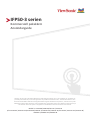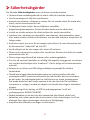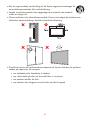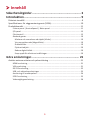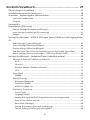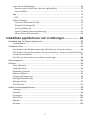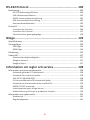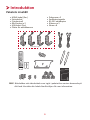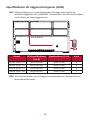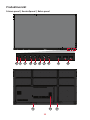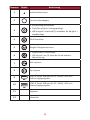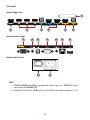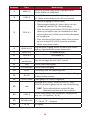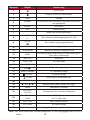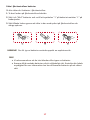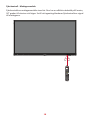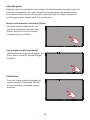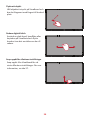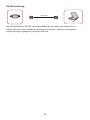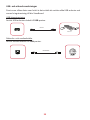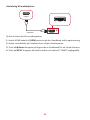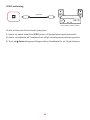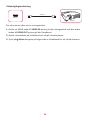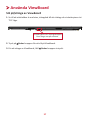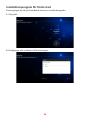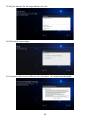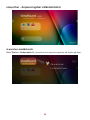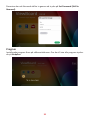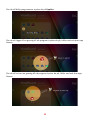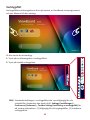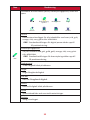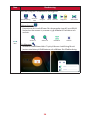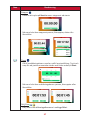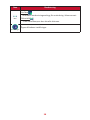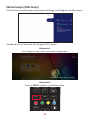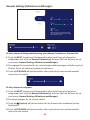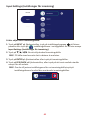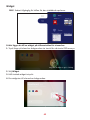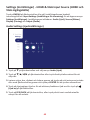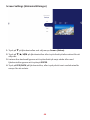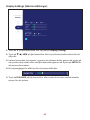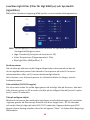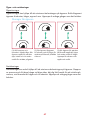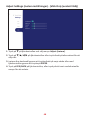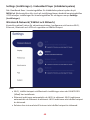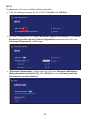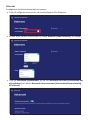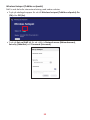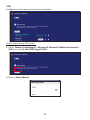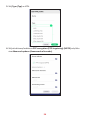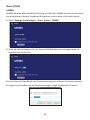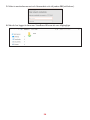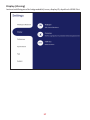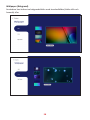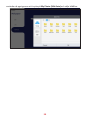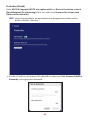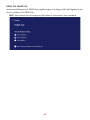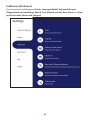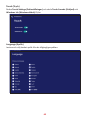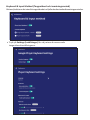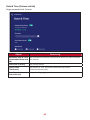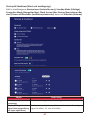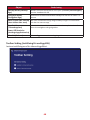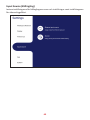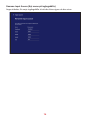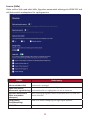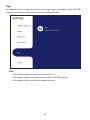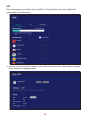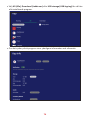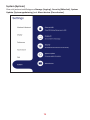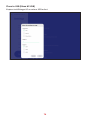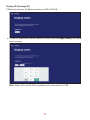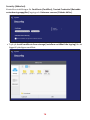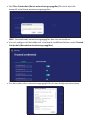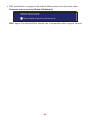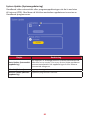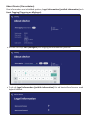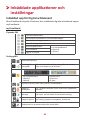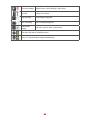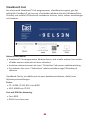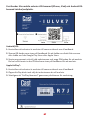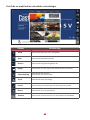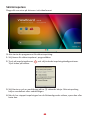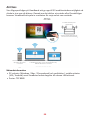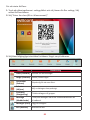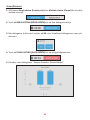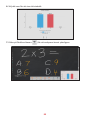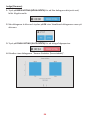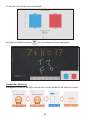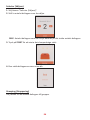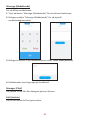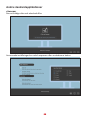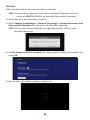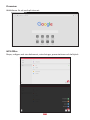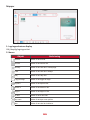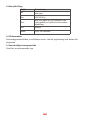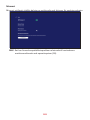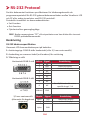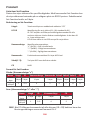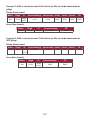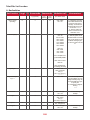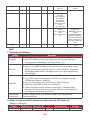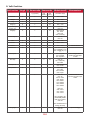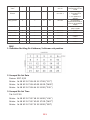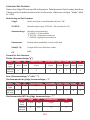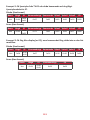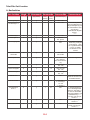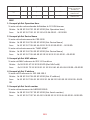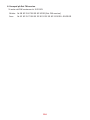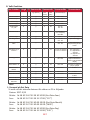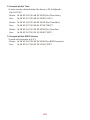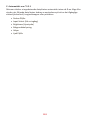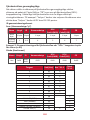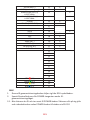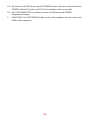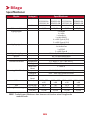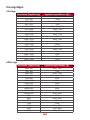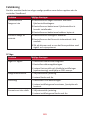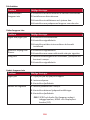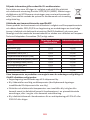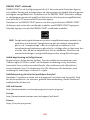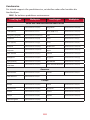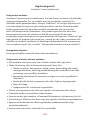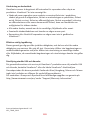IFP50-3 serien
Kommersiell pekskärm
Användarguide
Modell nr. VS18105/VS18106/VS17117/VS17118
P/N: IFP5550-3|IFP5550-3A|IFP5550-3B/IFP6550-3|IFP6550-3A|IFP6550-3B /IFP7550-3|IFP7550-3A|IFP7550-3B/
IFP8650-3|IFP8650-3A|IFP8650-3B
VIKTIGT! Läs den här användarhandboken för att få viktig information om hur du installerar och använder din
produkt på ett säkert sätt, så väl som registrerar din produkt för framtida service. Garantiinformationen i den
här användarhandboken beskriver din begränsade täckning från ViewSonic® Corporation, som även finns på vår
webbplats på http://www.viewsonic.com på engelska eller på specifika språk i rutan Regional i högra hörnet på
vår hemsida. “Antes de operar su equipo lea cu idadosamente las instrucciones en este manual”

2
Tack för att du väljer ViewSonic®
ViewSonic® är en världsledande leverantör av visuella lösningar som strävar efter att
överträffa världens förväntningar på teknisk utveckling, innovation och enkelhet. På
ViewSonic® tror vi att våra produkter har potential att få en positiv inverkan i världen,
och vi är övertygade om att ViewSonic®-produkten du har valt kommer att tjäna dig
väl.
Återigen, tack för att du väljer ViewSonic®!

3
Säkerhetsåtgärder
Läs följande Säkerhetsåtgärder innan du börjar använda enheten.
• Förvara denna användarguide på ett säkert ställe för framtida referens.
• Läs alla varningar och följ alla instruktioner.
• Använd inte enheten i närheten av vatten. För att minska risken för brand eller
elstöt, utsätt inte enheten för fukt.
• Ta aldrig bort bakre höljet. Denna bildskärm innehåller
högspänningskomponenter. Du kan få svåra skador om du vidrör dem.
• Undvik att utsätta enheten för direkt solljus eller andra värmekällor.
• Installera inte i närheten av värmekällor som element, värmekontakter, spisar
eller andra enheter (inklusive förstärkare) som kan öka enhetens temperatur till
farliga nivåer.
• Använd en mjuk, torr trasa för att rengöra ytterhöljet. För mer information kan
du läsa avsnittet "Underhåll" på sida 127.
• Var försiktig så att du inte tappar eller stöter till enheten.
• Placera inte enheten på en ojämn eller instabil yta. Enheten kan falla och orsaka
personskada eller fel.
• Placera inga tunga föremål på enheten eller anslutningskabeln.
• Om rök, ett onormalt ljud eller en märklig lukt uppstår, stäng genast av enheten
och ring din återförsäljare eller ViewSonic®. Det är farligt att fortsätta använda
enheten.
• Enheten är en skärm med LED-bakgrundsbelysning avsedd för allmänt
kontorsbruk.
• Försök inte kringgå säkerhetsbestämmelserna i polariserad kontakt eller
jordningskontakt. En polariserad kontakt har två blad där det ena är bredare
än det andra. En jordningskontakt har två blad och en tredje jordningsspets.
Det breda bladet och den tredje spetsen är för din säkerhet. Om kontakten
inte passar in i uttaget, använd en adapter och försök inte tvinga in kontakten i
uttaget.
• Vid anslutning till ett eluttag, ta INTE ut jordningsspetsen. Se till att
jordningsspetsar ALDRIG TAS BORT.
• Skydda elsladden så att den inte blir trampad på eller klämd, särskilt vid
kontakten och vid den punkt där den kommer ut från utrustningen. Se till att
eluttaget finns nära utrustningen så att den är lättillgänglig.
• Använd endast tillbehör som anges av tillverkaren.

4
• När en vagn används, var försiktig när du flyttar vagnen/utrustningen för
att undvika personkador från omkullvältning.
• Koppla ur strömkontakten från vägguttaget om enheten inte används
under en längre tid.
• Placera enheten i ett välventilerat område. Placera inte något på enheten som
förhindrar värmeavledning. Undvik också direkt belysning.
tum
tum
tum
tum
• Överlåt all service till kvalificerad servicepersonal. Service behövs när enheten
skadas på något sätt, till exempel:
ͫ om nätkabeln eller kontakten är skadad
ͫ om vätska spills på eller om föremål faller in i enheten
ͫ om enheten utsätts för fukt
ͫ om enheten inte fungerar normalt eller har blivit tappad

5
Innehåll
Säkerhetsåtgärder ....................................................... 3
Introduktion ................................................................ 9
Paketets innehåll ....................................................................................................9
Specifikationer för väggmonteringssats (VESA) ....................................................10
Produktöversikt ....................................................................................................11
Främre panel | Kontrollpanel | Bakre panel ......................................................... 11
I/O-panel ............................................................................................................... 13
Fjärrkontroll .......................................................................................................... 15
Använda gester ..................................................................................................... 19
Markera och avmarkera e objekt (klicka) ........................................................ 19
Visa menyalternav (högerklicka) ..................................................................... 19
Dubbelklicka ...................................................................................................... 19
Flya e objekt ................................................................................................. 20
Radera digitalt bläck .......................................................................................... 20
Svep uppåt för allmänna inställningar ............................................................... 20
Göra anslutningar ...................................................... 21
Ansluta externa enheter och pekanslutning ........................................................21
HDMI-anslutning ................................................................................................... 21
VGA-anslutning ..................................................................................................... 21
RS-232-anslutning ................................................................................................. 22
USB- och nätverksanslutningar ............................................................................. 23
Anslutning till mediaspelare .................................................................................. 24
SPDIF-anslutning ................................................................................................... 25
Videoutgångsanslutning ........................................................................................ 26

6
Använda ViewBoard .................................................. 27
Slå på/stänga av ViewBoard .................................................................................27
Installationsprogram för första start ....................................................................28
vLauncher - Anpassningsbar välkomstskärm ........................................................30
vLauncher-meddelande ........................................................................................ 30
Program ................................................................................................................. 31
Verktygsfält...........................................................................................................33
Skärmmenyn (OSD-meny) ....................................................................................39
General Settings (Allmänna inställningar) ............................................................. 40
Input Settings (Inställningar för inmatning) .......................................................... 41
Widget ................................................................................................................... 42
Settings (Inställningar) - HDMI & VGA Input Source (HDMI och VGA-ingångskälla)
43
Audio Settings (Ljudinställningar) ......................................................................... 43
Screen Settings (Skärminställningar) ..................................................................... 44
Display Settings (Skärminställningar) .................................................................... 45
Low Blue Light Filter (Filter för lågt blått ljus) och Eye Health (ögonhälsa) .......... 46
Adjust Settings (Justera inställningar) - (VGA Only (endast VGA)) ........................ 48
Settings (Inställningar) - Embedded Player (Inbäddad spelare) ...........................49
Wireless & Network (Trådlöst och Nätverk) ......................................................... 49
Wi-Fi .................................................................................................................. 50
Ethernet ............................................................................................................ 51
Wireless Hotspot (Trådlös surfpunkt) ................................................................ 52
VPN ......................................................................... ........................................... 53
Share (Dela) ........................................................................................................... 55
SAMBA ............................................................................................................... 55
Display (Visning) .................................................................................................... 57
Wallpaper (Bakgrund) ....................................................................................... 58
Protecon (Skydd) ............................................................................................. 60
HDMI Out (HDMI Ut) ......................................................................................... 61
Preference (Preferens) .......................................................................................... 62
Touch (Tryck) ..................................................................................................... 63
Language (Språk) ............................................................................................... 63
Keyboard & Input Method (Tangentbord och inmatningsmetod) ..................... 64
Date & Time (Datum och d) ............................................................................ 65
Boot Mode (Startläge) ....................................................................................... 66
Startup & Shutdown (Start och avstängning) .................................................... 67
Toolbar Seng (Inställning för verktygsfält) ...................................................... 68

7
Input Source (Källingång) ...................................................................................... 69
Rename Input Source (Byt namn på ingångskälla) ............................................ 70
Source (Källa) .. ....................................................................... ............................ 71
App ........................................................................................................................ 72
APP .................................................................................................................... 73
System (System) .................................................................................................... 75
Clone to USB (Klona ll USB) ............................................................................. 76
Display ID (Visnings-ID)...................................................................................... 77
Security (Säkerhet) ............................................................................................ 78
System Update (Systemuppdatering) ................................................................ 81
About Device (Om enheten) .............................................................................. 82
Inbäddade applikationer och inställningar ................. 83
Inbäddad app för Digital whiteboard ...................................................................83
myViewBoard ........................................................................................................ 83
ViewBoard Cast ....................................................................................................85
Cast Sender från Windows-baserade, Macbook och Chrome-enheter. ................ 86
Cast Sender från mobila enheter:iOS-baserad (iPhone, iPad) och Android OS-base-
rad telefon/surfplatta. .......................................................................................... 87
Cast från en mobil enhet som stöder anteckningar .............................................. 88
Skärminspelare .....................................................................................................89
AirClass .................................................................................................................90
Voter (Röstare) ...................................................................................................... 92
Judge (Domare) ..................................................................................................... 94
Responder (Svarare) .............................................................................................. 95
Selector (Väljare) ................................................................................................... 96
Grouping (Gruppering) .......................................................................................... 96
Message (Meddelande) ......................................................................................... 97
Manager (Chef) ..................................................................................................... 97
Exit (Avsluta) ......................................................................................................... 97
Andra standardapplikationer................................................................................98
vSweeper ............................................................................................................... 98
Skärmlås ................................................................................................................ 99
Chromium............................................................................................................ 100
WPS Office ........................................................................................................... 100
Mappar ................................................................................................................ 101
Miracast .............................................................................................................. 103

8
RS-232 Protocol ....................................................... 104
Beskrivning .........................................................................................................104
RS-232 hårdvaruspecifikation ............................................................................. 104
LAN-hårdvaruspecifikation .................................................................................. 105
RS232-kommunikationsinställning ...................................................................... 105
LAN-kommunikationsinställning ......................................................................... 105
Kommandomeddelanden .................................................................................... 105
Protokoll .............................................................................................................106
Lista över Set-Function ........................................................................................ 106
Lista över Get-Function ....................................................................................... 112
Fjärrkontrollens genomgångsläge ....................................................................... 120
Bilaga ...................................................................... 123
Specifikationer .................................................................................................... 123
Visningslägen ......................................................................................................124
VGA-läge .............................................................................................................. 124
HDMI-läge ........................................................................................................... 124
Felsökning .................................................................... ....................................... 125
Underhåll ............................................................................................................127
Allmänna försiktighetsåtgärder ........................................................................... 127
Rengöra skärmen ................................................................................................ 127
Rengöra höljet ..................................................................................................... 127
Information om regler och service ........................... 128
Information om överensstämmelse ...................................................................128
Uttalande gällande FCC-efterlevnad ................................................................... 128
Uttalande från Industry Canada .......................................................................... 128
CAN ICES-3 (B)/NMB-3(B) .................................................................................... 128
CE-överensstämmelse för europeiska länder ..................................................... 128
Uttalande om överensstämmelse med RoHS2 .................................................... 129
ENERGY STAR® uttalande .................................................................................... 130
Indisk begränsning av farliga ämnen ................................................................... 130
Avfallshantering vid slutet av produkens livscykel .............................................. 130
Information om upphovsrätt ..............................................................................131
Kundservice ......................................................................................................... 132
Begränsad garanti ............................................................................................... 133

9
Introdukon
Paketets innehåll
• HDMI-kabel (3m) • Pekpenna x 2
• Strömkabel • Snabbstartsguide
• Fjärrkontroll • RS-232 nätadapter
• AAA-batteri x 2 • Klämma x 5
• USB-kabel (3m) • Skruv x 8
• Platta för webbkamera
1.5V
1.5V
ViewBoard IFP50 series
Commercial Touch Display
Quick Start Guide
Guía de inicio rápido
Guide rapide de début
Guia de inicio rapido
skicka eer region
OBS! Nätsladden och videokabeln som ingår i paketet kan variera beroende på
di land. Kontakta din lokala återförsäljare för mer informaon.

10
Specikaoner för väggmonteringssats (VESA)
OBS! Följ instrukonerna i installaonsguiden för väggmontering för a
installera väggfästet eller mobilfästet. Kontakta din närmaste återförsäljare
om du fäster på andra byggmaterial.
B
A
D
C
Modell VESA specikaoner
(A x B)
Standardskruv (C x D) Antal
IFP5550-3/A/B - 55” 400 x 200 mm M8 x 25 mm 4
IFP6550-3/A/B - 65” 600 x 400 mm M8 x 25 mm 4
IFP7550-3/A/B - 75” 800 x 400 mm M8 x 25 mm 4
IFP8650-3/A/B - 86” 800 x 600 mm M8 x 25 mm 4
OBS! Använd inte skruvar som är längre än standardskurven eersom de kan
skada skärmens insida.

11
Produktöversikt
Främre panel | Kontrollpanel | Bakre panel
1
2 3
4
5 6 7 8 9 10
12
11 11

12
Nummer Objekt Beskrivning
1
Strömindikatorlampa
2
Fjärrkontrollmoagare
3
• Slå på/stäng av enheten
• Tryck för a gå in i energisparläge
• Håll intryckt i minst två (2) sekunder för a gå in i
standby-läge
4
Gå ll Startsidan
5
Återgå ll föregående skärm
6
• Öppna menyn Inställningar
• Håll intryckt i tre (3) sekunder för a akvera
Skärmfrysning.
7
Sänk volymen
8
Höj volymen
9
USB 3.0. Smart USB-port för PC-, HDMI-, VGA- och
Android-ingångssignaler.
10
USB 2.0. Smart USB-port för PC-, HDMI-, VGA- och
Android-ingångssignaler.
11
Högtalare
12
Subwoofer

13
I/O-panel
Nedre höger sida
1
2 3 4 5 6
7
Nedre främre höger
8 9 10 11 12 13 14
Nederst ll vänster
15 16
OBS!
• TOUCH, HDMI och VGA är grupperade eer färg; dvs. TOUCH 1 borde
användas med HDMI 1/2.
• Med Android stöder USB-portar endast löverföringshasgheter i 2.0.

14
Nummer Port Beskrivning
1
HDMI UT
Anslut ll enheter med HDMI-ingångsfunkon.
Stöder 1080p och 4K@60Hz.
2
USB 3.0
Anslut USB-enheter som hårddisk, tangentbord, mus
etc. Växlar automaskt mellan PC och Android.
3
TOUCH 1
• Peksignalutgång ll extern dator.
• Nätverkssignalutgång ll extern dator när den
inbäddade spelaren har LAN-porngång.
• Eer anslutning (med extern PC) kan den externa
datorns ljud spelas upp via ViewBoard och den
externa datorns ljud kan styras med ljudknappen
på ViewBoard.
• Eer anslutning (med extern dator) kan enheten
som är ansluten ll USB 3.0-porten användas
direkt av en extern dator.
4
HDMI IN 1/2
Hög denion-ingång; anslut ll dator med HDMI-
utgång, digitalbox eller annan videoenhet.
5
HDMI IN 3
(Se HDMI IN 1/2)
6
TOUCH 2
(Se TOUCH 1)
7
Wi-Fi-
modulplats
Plats för a lägga ll valfri Wi-Fi-modul.
8
VGA
Extern datorvideoingång.
9
LJUDINGÅNG
Extern datorljudingång.
10
SPDIF
Flerkanaligt ljud via opska signaler.
11
RS-232
Seriellt gränssni; används för ömsesidig överföring
av data mellan enheter.
12
LJUDUTGÅNG
Ljudutgång ll en extern högtalare.
13
LAN
Standard RJ45 (10M / 100M / 1G för PC; 10M /
100M för Android) gränssni för internetanslutning.
OBS! Denna nätverksport används för den
inbäddade spelaren och slot-in-datorn.
14
USB 2.0
Anslut USB-enheter som hårddiskar, tangentbord,
mus, etc. [5V likström / 0,5 A]
15
Strömbrytare
Slå på/stäng av strömförsörjningen
“I” = Slå på, “O” = Stäng av
16
AC IN
AC-ingång

15
Fjärrkontroll
F1
F4
F7
F10F11 F12
F2
F5
F8
F3
F6
F9
ENTER
ALT+TAB
ALT+F4
ASPECT MENU
SLEEPDISPLAYP.MODEFREEZE
INPUT
SPACE
BACK
EPG
FAV
CH.+
PGUP
PGDN
CH.-
VOL+
VOL -
D.USB
D.SETUP
D.MENU
TABALT
D.TITLE
START
ESC/EXIT
DESKTOP
1
4
7
2
5
8
0
-/--
3
6
9
21
3
4
8
6
5
7
9
10
14
13
17
19
20
24
27
11
15
12
16
18
22
21
23
25
26

16
Nummer Objekt Beskrivning
1
Strörm på/av
2
Stäng av volymen/slå på volymen
3
SOVA Viloläge
4
VISNING För källor som inte är Android; visa aktuell informaon
om ingångskälla
5
P.MODE Tom skärm
6
FRYS Skärmfrysning
7
Numeriska inmatningsknappar
8
ALT+TAB
-/--
Slot-in datorns mellanslagstangent Alt + Tab
9
ALT+F4
Slot-in dator, stäng programfönstret
10
INGÅNG Val av ingångskälla
11
BILDFORMAT Tillbaka ll systemets huvudgränssni
12
MENY
För Android, gå ll Inställningar; för andra källor, gå ll
Touch Menu-inställningar
13
Röd / ALT Skärmbild
14
Grön / TAB PC [Tab]-knapp
15
Gul / SKRIVBORD Byt ll slot-in-datorns skrivbord
16
BLÅ/
PC [Backspace]-knapp
17
START / D.MENU PC [Windows]-knapp
18
/ D.TITLE
PC [Menu]-knapp
19
/ D.USB
Inställning av skrivprogramvara
20
EPG/BACK Retur-knapp
21
p / q / t / u
Bläddra uppåt, nedåt, vänster och höger
22
ENTER Bekräa val / llstånd
23
ESC / EXIT /
D.SETUP
Genvägsknapp för a avsluta dialogrutor
24
CH.+/PGUP/CH.-/
PGDN
CH+: PC föregående sida
CH-: PC nästa sida
25
VOL+ / VOL- Öka / minska volymen
26
FAV / SPACE PC [Space]-knapp
27
F1-F12 Inbyggd funkonsknapp F1 - F12 på datorn
OBS! Alla datorrelaterade funkonstangenter är inte llgängliga utan en slot-in-
dator.

17
Säa i ärrkontrollens baerier
Så här säer du i baerier i ärrkontrollen:
1. Ta bort luckan på ärrkontrollens baksida.
2. Sä i två "AAA"-baerier och se ll a symbolen "+" på baeriet matchar "+" på
baeripolen.
3. Sä llbaka luckan genom a rikta in den med spåret på ärrkontrollen och
stänga spärren.
VARNING! Om fel typ av baerier används uppstår en explosionsrisk.
OBS!
• Vi rekommenderar att du inte blandar olika typer av batterier.
• Kassera alltid använda batterier på ett miljövänligt sätt. Kontakta din lokala
myndighet för mer information om hur du kasserar batterier på ett säkert
sätt.

18
Fjärrkontroll - Moagarområde
Fjärrkontrollens moagarområde visas här. Den har en eekv räckvidd på 8 meter,
30° grader ll vänster och höger. Se ll a ingenng blockerar ärrkontrollens signal
ll moagaren.
8m
30°
30°
F1
F4
F7
F10F11 F12
F2
F5
F8
F3
F6
F9
ENTER
ALT+TAB
ALT+F4
ASPECTMENU
SLEEP DISPLAY P.MODE FREEZE
INPUT
SPACE
BACK
EPG
FAV
CH.+
PGUP
PGDN
CH.-
VOL+
VOL -
D.USBD.SETUP
D.MENU
TABALT
D.TITLE
START
ESC/EXIT
DESKTOP
1
4
7
2
5
8
0
-/--
3
6
9

19
Använda gester
Pekgester gör a användaren kan använda förutbestämda kommandon utan a
använda tangentbord eller mus. Genom a använda gester på ViewBoard kan
användaren markera/avmarkera objekt, ändra plats för e objekt, komma åt
inställningar, radera digitalt bläck och mycket mer.
Markera och avmarkera e objekt (klicka)
Tryck och släpp ViewBoard för a
markera/avmarkera alternav eller
objekt. Det här är som en enskild,
standard vänster musklick.
Visa menyalternav (högerklicka)
Håll ViewBoard intryckt med ngret. Det
här är som en enskild, standard höger
musklick.
Dubbelklicka
Tryck och släpp snabbt två gånger på
samma plats på ViewBoard. Det här
är som en dubbel, standard vänster
musklick.
2x

20
Flya e objekt
Håll objektet intryckt på ViewBoard och
dra det långsamt med ngret ll önskad
plats.
Radera digitalt bläck
Använd en pla hand, handata eller
knytnäve på ViewBoard och ya
handen över det område som du vill
radera.
Svep uppåt för allmänna inställningar
Svep uppåt från ViewBoard för a
starta Allmänna inställningar. För mer
informaon, se sida 37.
Sidan laddas...
Sidan laddas...
Sidan laddas...
Sidan laddas...
Sidan laddas...
Sidan laddas...
Sidan laddas...
Sidan laddas...
Sidan laddas...
Sidan laddas...
Sidan laddas...
Sidan laddas...
Sidan laddas...
Sidan laddas...
Sidan laddas...
Sidan laddas...
Sidan laddas...
Sidan laddas...
Sidan laddas...
Sidan laddas...
Sidan laddas...
Sidan laddas...
Sidan laddas...
Sidan laddas...
Sidan laddas...
Sidan laddas...
Sidan laddas...
Sidan laddas...
Sidan laddas...
Sidan laddas...
Sidan laddas...
Sidan laddas...
Sidan laddas...
Sidan laddas...
Sidan laddas...
Sidan laddas...
Sidan laddas...
Sidan laddas...
Sidan laddas...
Sidan laddas...
Sidan laddas...
Sidan laddas...
Sidan laddas...
Sidan laddas...
Sidan laddas...
Sidan laddas...
Sidan laddas...
Sidan laddas...
Sidan laddas...
Sidan laddas...
Sidan laddas...
Sidan laddas...
Sidan laddas...
Sidan laddas...
Sidan laddas...
Sidan laddas...
Sidan laddas...
Sidan laddas...
Sidan laddas...
Sidan laddas...
Sidan laddas...
Sidan laddas...
Sidan laddas...
Sidan laddas...
Sidan laddas...
Sidan laddas...
Sidan laddas...
Sidan laddas...
Sidan laddas...
Sidan laddas...
Sidan laddas...
Sidan laddas...
Sidan laddas...
Sidan laddas...
Sidan laddas...
Sidan laddas...
Sidan laddas...
Sidan laddas...
Sidan laddas...
Sidan laddas...
Sidan laddas...
Sidan laddas...
Sidan laddas...
Sidan laddas...
Sidan laddas...
Sidan laddas...
Sidan laddas...
Sidan laddas...
Sidan laddas...
Sidan laddas...
Sidan laddas...
Sidan laddas...
Sidan laddas...
Sidan laddas...
Sidan laddas...
Sidan laddas...
Sidan laddas...
Sidan laddas...
Sidan laddas...
Sidan laddas...
Sidan laddas...
Sidan laddas...
Sidan laddas...
Sidan laddas...
Sidan laddas...
Sidan laddas...
Sidan laddas...
Sidan laddas...
Sidan laddas...
Sidan laddas...
Sidan laddas...
Sidan laddas...
Sidan laddas...
Sidan laddas...
Sidan laddas...
Sidan laddas...
-
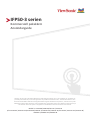 1
1
-
 2
2
-
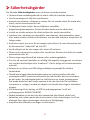 3
3
-
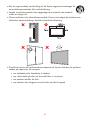 4
4
-
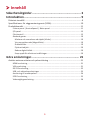 5
5
-
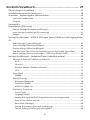 6
6
-
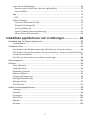 7
7
-
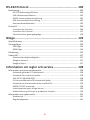 8
8
-
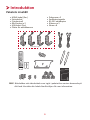 9
9
-
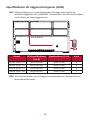 10
10
-
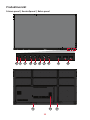 11
11
-
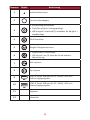 12
12
-
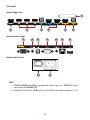 13
13
-
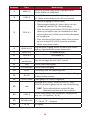 14
14
-
 15
15
-
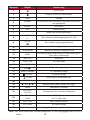 16
16
-
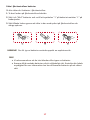 17
17
-
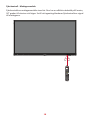 18
18
-
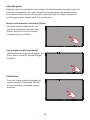 19
19
-
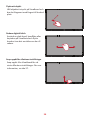 20
20
-
 21
21
-
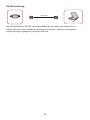 22
22
-
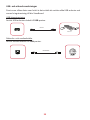 23
23
-
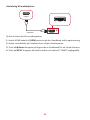 24
24
-
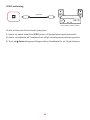 25
25
-
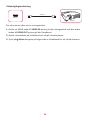 26
26
-
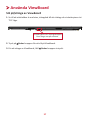 27
27
-
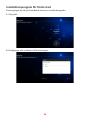 28
28
-
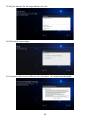 29
29
-
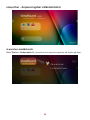 30
30
-
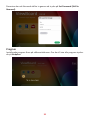 31
31
-
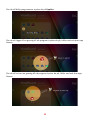 32
32
-
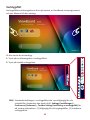 33
33
-
 34
34
-
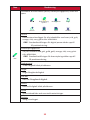 35
35
-
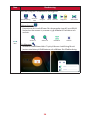 36
36
-
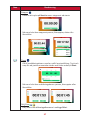 37
37
-
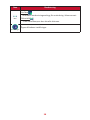 38
38
-
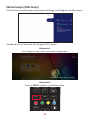 39
39
-
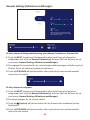 40
40
-
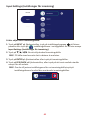 41
41
-
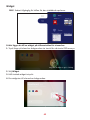 42
42
-
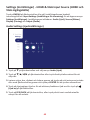 43
43
-
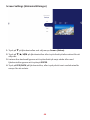 44
44
-
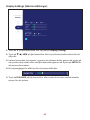 45
45
-
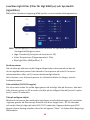 46
46
-
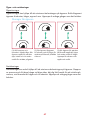 47
47
-
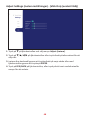 48
48
-
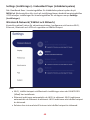 49
49
-
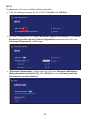 50
50
-
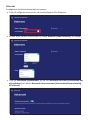 51
51
-
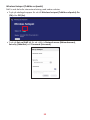 52
52
-
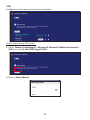 53
53
-
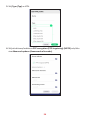 54
54
-
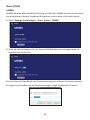 55
55
-
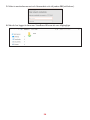 56
56
-
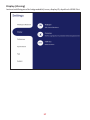 57
57
-
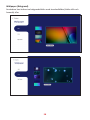 58
58
-
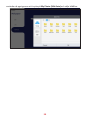 59
59
-
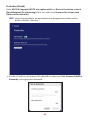 60
60
-
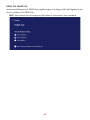 61
61
-
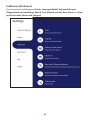 62
62
-
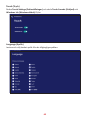 63
63
-
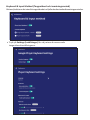 64
64
-
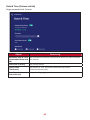 65
65
-
 66
66
-
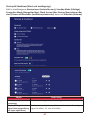 67
67
-
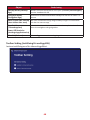 68
68
-
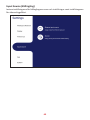 69
69
-
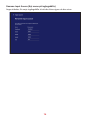 70
70
-
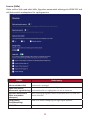 71
71
-
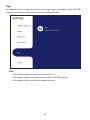 72
72
-
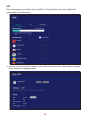 73
73
-
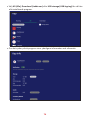 74
74
-
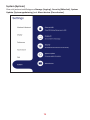 75
75
-
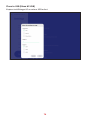 76
76
-
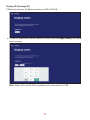 77
77
-
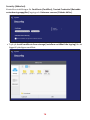 78
78
-
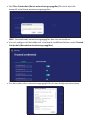 79
79
-
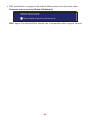 80
80
-
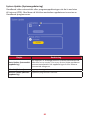 81
81
-
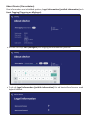 82
82
-
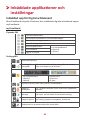 83
83
-
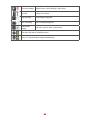 84
84
-
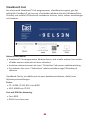 85
85
-
 86
86
-
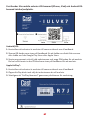 87
87
-
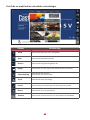 88
88
-
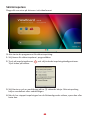 89
89
-
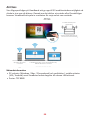 90
90
-
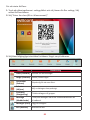 91
91
-
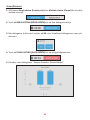 92
92
-
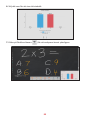 93
93
-
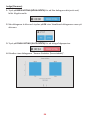 94
94
-
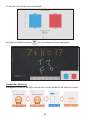 95
95
-
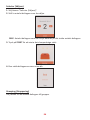 96
96
-
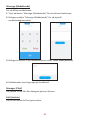 97
97
-
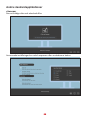 98
98
-
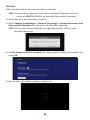 99
99
-
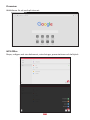 100
100
-
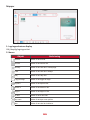 101
101
-
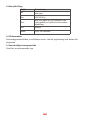 102
102
-
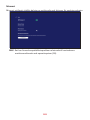 103
103
-
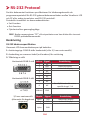 104
104
-
 105
105
-
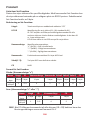 106
106
-
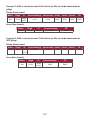 107
107
-
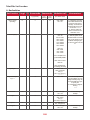 108
108
-
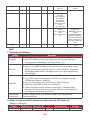 109
109
-
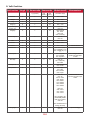 110
110
-
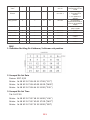 111
111
-
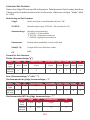 112
112
-
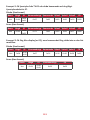 113
113
-
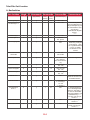 114
114
-
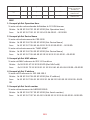 115
115
-
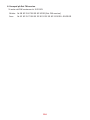 116
116
-
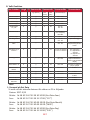 117
117
-
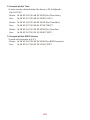 118
118
-
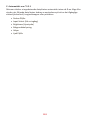 119
119
-
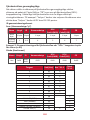 120
120
-
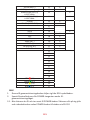 121
121
-
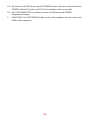 122
122
-
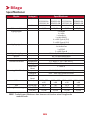 123
123
-
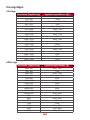 124
124
-
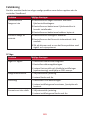 125
125
-
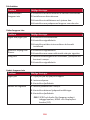 126
126
-
 127
127
-
 128
128
-
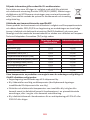 129
129
-
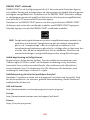 130
130
-
 131
131
-
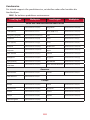 132
132
-
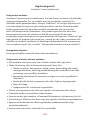 133
133
-
 134
134
-
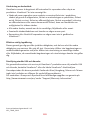 135
135
-
 136
136
ViewSonic IFP5550-3 Användarguide
- Kategori
- TV-apparater
- Typ
- Användarguide
Relaterade papper
-
ViewSonic IFP6552 Användarguide
-
ViewSonic CDE5520 Användarguide
-
ViewSonic CDE8620-W Användarguide
-
ViewSonic VA2409M Snabbstartsguide
-
ViewSonic NMP760-S Användarguide
-
ViewSonic Tablet VS13790 Användarmanual
-
ViewSonic VPAD10-PRO Användarguide
-
ViewSonic VA2447-MHJ Snabbstartsguide
-
ViewSonic X100-4K-S Användarguide
-
ViewSonic Pro9520WL Användarguide